10 GIF генераторов онлайн или на Win/Mac
Мы собрали 10 лучших высококачественных программ для видео в формате GIF, чтобы вы с легкостью сделать гифку из видео в онлайн или на Windows / Mac.
Скачать Бесплатно
Скачать Бесплатно
Мария Матвеева
Oct 26, 2022• Проверенные решения
GIF набирают популярность среди пользователей, так как способны передавать большой объем информации. Поэтому, если вы не можете разместить тяжелые видео в своих проектах, но хотите предоставить более точную визуальную информацию, тогда GIF — полезные решения.
Преобразование видеоклипа в формат GIF — самый простой способ создания файлов GIF. Если вам все еще кажется, что файл GIF слишком велик,нарезка GIF тоже отличный вариант.
После 28 часов исследования и сравнения мы собрали 10 лучших GIF генераторов для создания гифку из видео или конвертации видео в GIF, чтобы помочь вам с легкостью  Это создатели видео в формате GIF, которые можно использовать в Интернете, на Windows и Mac.
Это создатели видео в формате GIF, которые можно использовать в Интернете, на Windows и Mac.
- Часть 1. 10 лучших GIF генераторов для создания гифку из видео
- Wondershare Filmora
- Any GIF Animator
- Free Video to GIF Converter
- Cute Video to GIF Converter
- KickMyGraphics
- Movie to GIF
- Instagriffer
- Ezgif
- Giphy
- Zamar
10 лучших GIF генераторов для создания гифку из видео
Используя интерактивную программу Wondershare Filmora, вы можете легко сделать классическое GIF в качестве выходного. Все популярные форматы видеофайлов, такие как MKV, WMV, AVI, MP4, подходят. Самое приятное то, что Filmora никогда не накладывает никаких ограничений на размер файла во время преобразования, поэтому пользователи могут обрабатывать HD-видео для получения изображений GIF.
Это очень впечатляющий инструмент для редактирования с широким набором привлекательных функций, которые могут сделать ваше изображение максимально индивидуальным. Не стесняйтесь выбирать дополнительные элементы, анимацию, текст, наложения для разработки оригинальных GIF-файлов.
Кроме того, Filmora позволяет извлекать неподвижные изображения из видео с тем же разрешением. После этого вы можете комбинировать и редактировать извлеченные изображения PNG, чтобы создать интересный GIF.
Щелкните значок снимка, чтобы извлечь изображение из видео в Filmora.
Более того, если вы хотите сделать GIF онлайн, Filmora meme maker ваше окончательное решение. Он помогает создавать изображения, GIF-файлы и видеомемы без водяных знаков. Вы можете изменить размер, цвет и положение текста, чтобы создать заголовок при редактировании. Вы также можете поместить текст внутри или снаружи в GIF.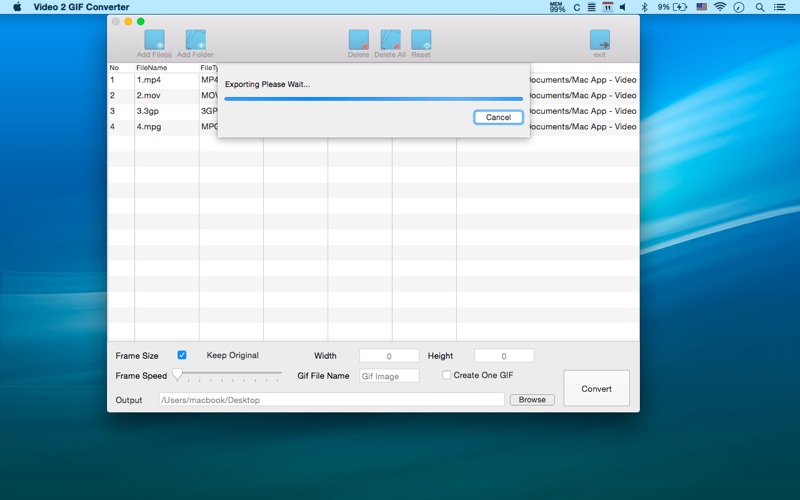
Это абсолютно БЕСПЛАТНО для использования и без регистрации. Попробуй это сейчас!
Посмотрите это видео, чтобы узнать, как шаг за шагом конвертировать видео в GIF.
Скачать Бесплатно
Для Win 7 или новее (64 бит OS)
Безопасная загрузка
Скачать Бесплатно
Для macOS 10.12 или новее
Безопасная загрузка
2.Any GIF Animator — простой и мощный генератор GIF
Простой и мощный дизайн приложения Any GIF Converter может мгновенно превратить ваши любимые видео в интерактивные GIF. Он поддерживает широкий спектр форматов файлов, таких как WEBM, ASF, MPG, FLV, AVI. Самое приятное то, что этот инструмент также позволяет пользователям импортировать свои медиафайлы с оптических запоминающих устройств, таких как DVD,или даже с экранов, записанных веб-камерой.
Особенности:
- Интуитивно понятный простой в использовании интерфейс позволяет получить к нему доступ, даже не заглядывая в руководство пользователя. Это просто и без проблем.
- Вы можете улучшить свою GIF-анимацию с помощью мастера анимации. Это простой и быстрый способ настройки и добавления эффектов к вашей анимации GIF.
- Вы получаете встроенный редактор изображений, который включает полный набор инструментов для редактирования.
- Существует несколько графических форматов, которые вы можете использовать для преобразования видео в GIF в Any GIF Animator. Он включает PNG, JPEG, TIFF, BMP, GIF, ICO, PSD, PCX, RLE, PIC, DIB, AVI, PCD, WMF и ряд других.
3.
 Free Video to GIF Converter — легкое и удобное приложение для создания гифку
Free Video to GIF Converter — легкое и удобное приложение для создания гифкуFree Video to GIF Converter — Это легкое и удобное приложение может легко удовлетворить ваши потребности в создания гифку из видео с помощью простого процесса преобразования. Пользователям просто нужно загрузить свой видеофайл на временную шкалу программного обеспечения, а затем обновить настройки для его времени начала, времени окончания, разрешения, частоты кадров, размера, после того, как все детали указаны, просто нажмите кнопку конвертировать и в течение нескольких секунд, ваш GIF будет с вами. Пользователи также могут предварительно просматривать свои файлы во время процесса преобразования, чтобы желаемые изменения могли быть обновлены вовремя.
Особенности:
- Очень простой инструмент, которым может легко воспользоваться любой.
- Позволяет конвертировать длинные видео в gif.
- В интерфейсе есть только шаги, извлечение и создание видео в гифки.

- Поддерживаемые типы файлов: AVI, GIF, mp4, MPEG и WAV.
- Вы можете изменить высоту и ширину отдельной рамки.
- Вы можете выбрать скорость воспроизведения.
4. Cute Video to GIF Converter — быстро и эффективно создать гифку из видео
Этот инструмент предназначен для помощи пользователям в быстром и эффективном создания гифку из видео с использованием различных эффектов анимации. Он позволяет пользователям обмениваться коллекциями GIF-файлов по другим сетям, чтобы аудитория могла использовать лучший контент с легкостью обновления. Пользователи также могут извлекать моменты из своих любимых телешоу, а затем создавать привлекательные GIF-файлы
Особенности:
- Он имеет интуитивно понятный графический интерфейс, состоящий из одного окна, в котором каждый сегмент приложения отображается в одном кадре, что делает его суетливым.
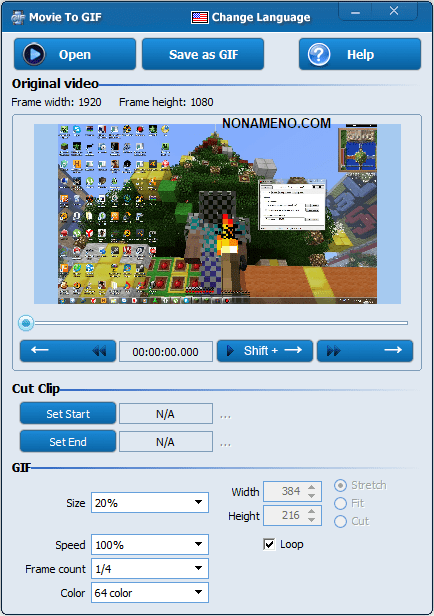
- Поддерживает несколько типов видеофайлов, а также несколько типов аудиофайлов. Типы видеофайлов включают MP4, AVI, MPEG, RMVB, WMV, VOB, SWF и M2TS, а форматы звуковых дорожек — MP3, AC3 и WMA.
5. KickMyGraphics — мощный генератор GIF
Это легкий, но мощный генератор GIF, которая может записывать, создавать или редактировать GIF для получения высококачественных индивидуальных результатов. Пользователи могут легко обновлять различные анимированные клипы на этой платформе с помощью популярных форматов файлов, таких как PNG, BMP, JPG, обычный GIF и анимированный GIF. Его расширенный редактор позволяет легко настраивать с помощью поворота, обрезки, растяжения, закольцовывания, масштабирования и многих других параметров. Пользователи могут легко настроить параметры формата, размера и качества выходного файла.
Особенности:
- Это небольшая встроенная бесплатная программа для создания гифку из видео.
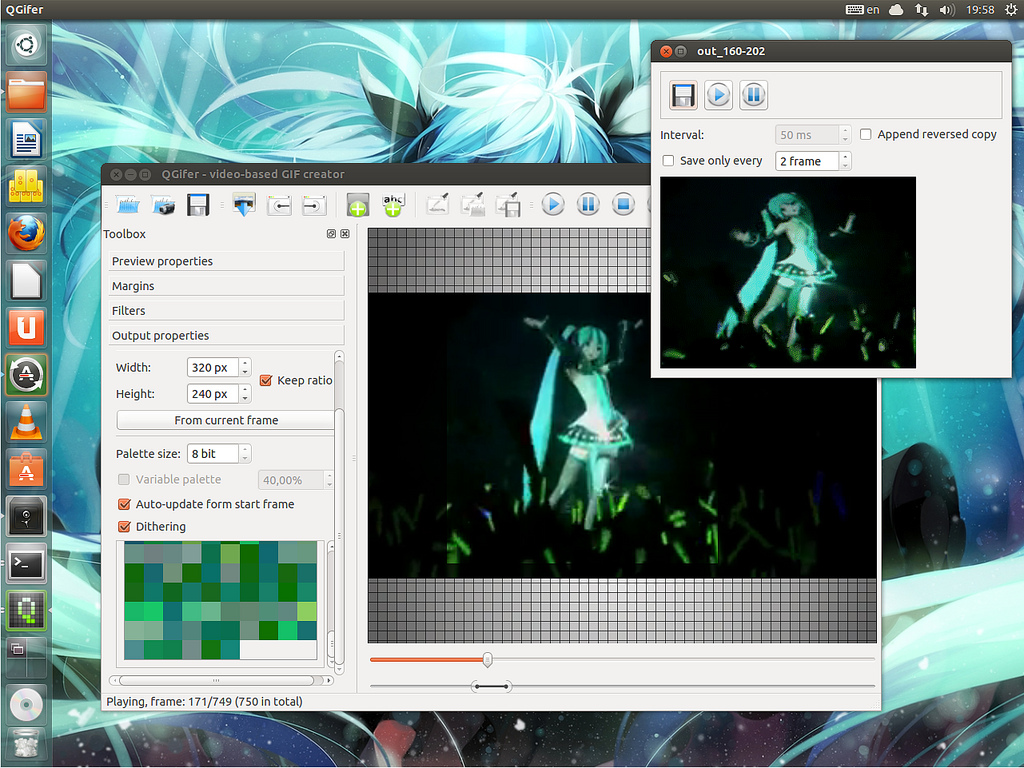
- Вы также можете импортировать несколько видео MPG, AVI, MP4, ASF и других типов видео. Вы можете импортировать разнообразные анимированные файлы Gif, Jpg, Bmp и Png.
- Прямая запись анимированных изображений в формате GIF.
- Позволяет различные параметры редактирования, такие как петля, растяжение, панорамирование, реверс и многое другое.
6. Movie to GIF — простой инструмент для преобразования фильмов в GIF
Создать гифку из видеоклипов становится очень простым с инструментом 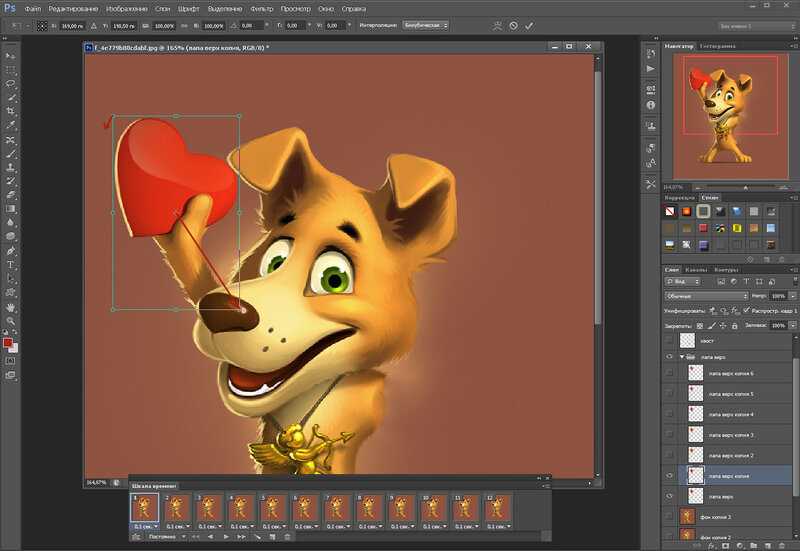
Особенности:
- Очень простой конвертер видео в GIF.
- Удобный интерфейс.
- Воспроизведение видеоклипов в файлах GIF.
- Установите больше кадров в секунду, чтобы выходной GIF отображался как исходное видео.
- Ширина и высота GIF регулируются.
7. Instagriffer — создать гифку из любимого видео
Используя Instagriffer
, пользователи могут собирать памятные кадры с экрана за секунды, а затем обрабатывать их в интерактивном режиме для создания GIF. Независимо от того, хотите ли вы запечатлеть моменты из любимого видео на YouTube, красивого начала Vine или чего-то интересного из Netflix, Instagriffer может помочь вам импортировать любой желаемый момент для создания GIF-файлов. Этот профессиональный инструмент для мгновенного редактирования изображений обладает широким спектром циклов, фильтров и текстовых возможностей. Он доступен бесплатно, и вам не нужно беспокоиться о вирусах, шпионском ПО или надоедливой рекламе на этой платформе.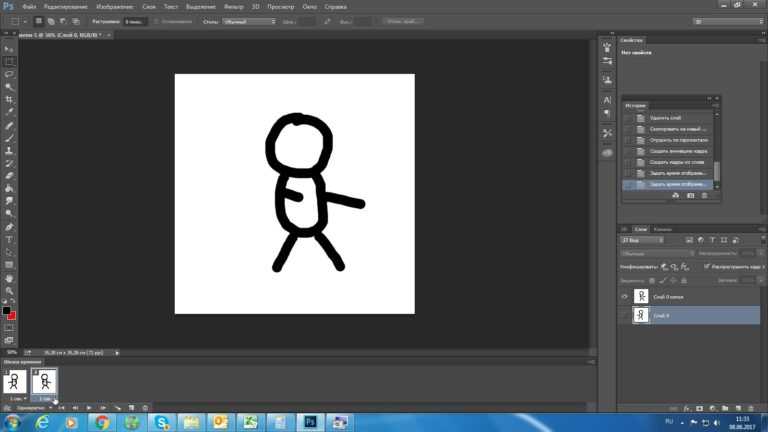
Особенности:
- Вы можете мгновенно запечатлеть лучшие моменты, достойные GIF, со своего экрана.
- Добавьте текст, фильтры, петли и многое другое.
- Простое добавление настраиваемого текста и пользовательских логотипов
- С Instagriffer на вашей гифке не будет водяных знаков.
8. Ezgif — простой онлайн-инструмент для создания GIF
На Ezgif есть два полезных варианта преобразования GIF. Первый — загрузить уже существующий видеофайл на временную шкалу для создания GIF в качестве вывода. Второй вариант — вставить URL-адрес видео в указанное поле на сайте, а затем обработать ссылку на видео. Он может конвертировать видео большого размера в GIF за очень короткое время. Никогда не забывайте использовать впечатляющие инструменты редактирования Ezgif, чтобы получать выдающиеся и профессиональные изображения в формате GIF.
Особенности:
- Преобразование прозрачного видео (с альфа-каналом) в прозрачный GIF.
- Используйте инструмент для изменения размера, чтобы вырезать только часть видео или изменить размер изображения.
- Выберите частоту кадров в соответствии с вашими требованиями.
9. Giphy — онлайн-генератор для создания гифку
Giphy хорошо известна как крупнейшая платформа для поддержки GIF, к которой ежедневно обращаются миллионы пользователей. Этот онлайн-инструмент предназначен для быстрого создания гифку из видео или фото. Пользователи могут загрузить файлы видео или фото или скопировать желаемый URL-адрес видео или фото в указанное поле в окне на сайте, а затем нажать кнопку создания. Он также следует за инструментами перетаскивания для получения видео из папок внутри компьютера. Пользователи также могут добавлять аудиоклипы для своих GIF-файлов и делать их более привлекательными с помощью дополнительных тегов и описаний.
Особенности:
- Чрезвычайно легкое и быстрое создание гифок
- Создавайте анимированные гифки из видео и изображений YouTube
- Конвертируйте видео в GIF совершенно бесплатно
10. Zazmar — быстрое создание gif-файлов онлайн
Если вам нужен онлайн-инструмент, который может быстрее обрабатывать тяжелые мультимедийные файлы в легкие GIF-файлы, Zamar — лучший вариант для вас. Он поддерживает более 1200 форматов медиафайлов, поэтому пользователи могут с легкостью обрабатывать любое желаемое видео или изображение, а их интерактивная платформа значительно упрощает любую задачу редактирования с помощью удобных инструментов редактирования.
Особенности:
- Быстрое и простое преобразование видео в GIF.
- Возможность простого перетаскивания для загрузки нескольких файлов.
- Быстрая загрузка преобразованных файлов.

Заключение
Здесь, я уверен, вы знаете, какое программное обеспечение для конвертации видео в GIF является лучшим для ваших нужд.
Таблица сравнения лучших
конвертеров видео в GIFПримечание: вы можете щелкнуть название продукта, чтобы просмотреть подробную информацию о каждом видео в генераторы GIF, перечисленные выше.
Название программы | Поддерживаемый формат | Система доступна |
| Wondershare Filmora | AVI, DV, DIF, NUT, NSV, FLV, MKV, MP4, M4V, PSP, 3GP, MOV, MPG, MPEG, VOB, DAT, EVO, TS, TP, TRP, M2TS, WMV, ASF, DVR-MS | Win & Mac |
| Any GIF Animator | MP4, MOV, AVI | Win |
| Free Video to GIF Converter | MKV, MP4, MOV, WMV, AVI, FLV и MOB | Win |
| Cute Video to GIF Converter | AVI, MPG, FLV, MP4, 3GP, VOB, WMV | win |
| KickMyGraphics | AVI, MPG, WMV, MP4, ASF | win |
| Movie to GIF | AVI, MPG, WMV, MP4, MKV, MOV, VOB и т.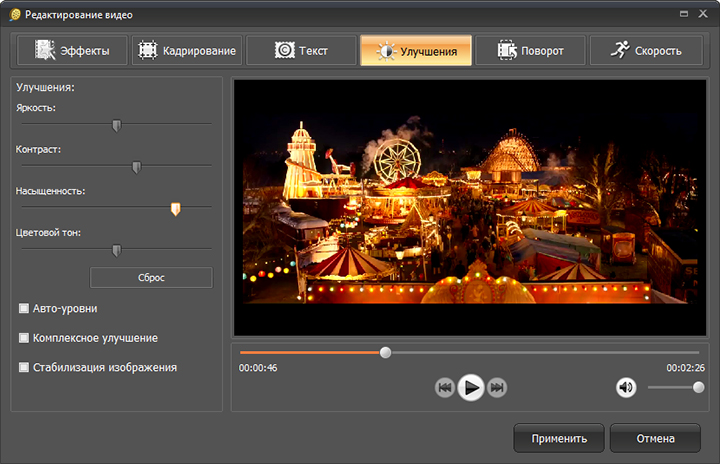 д. д. | win |
| Instagriffer | mkv, flv, avi, mp4 | Win & Mac |
| Ezgif | MP4/AVI/WEBM/FLV/MOV и другие видеофайлы | Online |
| Giphy | MP4/AVI/WEBM/FLV/MOV и другие видеофайлы | Online |
| Zamzar | MP4 | Online |
Однако Filmora — одно из лучших мощных программ, которые могут помочь вам создавать GIF-файлы с простым интерфейсом пользовательского интерфейса и простыми в использовании инструментами для GIF. Если вы хотите узнать конкретные шаги, посмотрите видео ниже.
Скачать Бесплатно
Для Win 7 или новее (64 бит OS)
Безопасная загрузка
Скачать Бесплатно
Для macOS 10.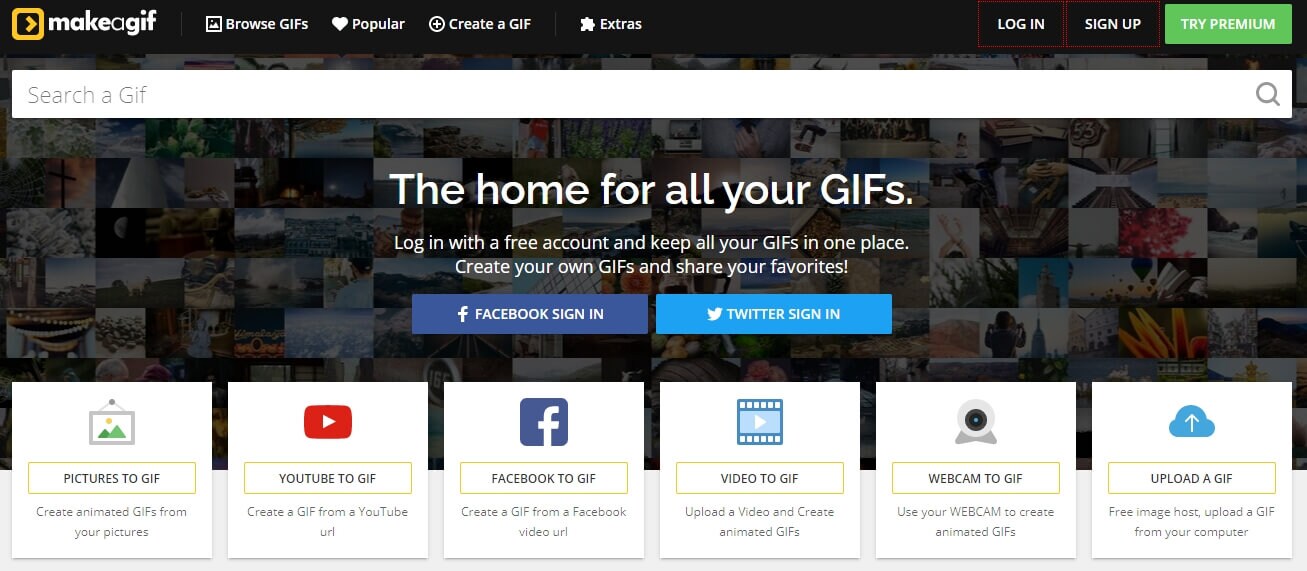 12 или новее
12 или новее
Безопасная загрузка
Часто задаваемые вопросы о создания гифку из видео
1. Как обрезать GIF до круга?
Можно ли обрезать GIF в круг, зависит от инструментов обрезки, которые предлагает приложение, которое вы используете. Некоторые создатели GIF позволяют выбрать форму, до которой вы собираетесь обрезать GIF, в то время как другие не предоставляют такой возможности.
Using Функции маски Filmora , вероятно, являются одним из самых простых способов обрезать GIF до круга, так как вам просто нужно применить маску к видеоматериалу и указать, какие части кадров GIF нужно удалить. Более того, вы можете выбрать форму маски в Filmora, что позволит вам обрезать GIF-файлы в различных формах.
2. Как превратить видео в GIF?
Все, что вам нужно сделать, чтобы превратить видео в GIF, — это изменить формат файла. Большинство видео сохраняются как файлы MP4, AVI или MOV, и почти все видеоредакторы и создатели GIF позволяют конвертировать видеофайл в GIF.
Итак, вам просто нужно выбрать GIF в качестве формата, в котором вы хотите экспортировать видеофайл, импортированный в программу для редактирования видео или онлайн-конструктор GIF, и дождаться завершения процесса рендеринга.
Вам может быть понравится: Полное руководство по анимации
Мария Матвеева
Мария Матвеева писатель и любитель все, что связано с видео.
Автор @Мария Матвеева
Top 10 Video to GIF Converter
Вы когда-либо использовали изображения GIF, когда используете Twitter или другие веб-сайты? Ответ должен быть «да». В настоящее время все больше людей с удовольствием используют изображения GIF для самовыражения, особенно для молодого поколения. Это потому, что GIF меньше, чем видео и легче управлять и отправлять. В то же время он может распространять информацию, которую неподвижные изображения не могут. Так, как получить изображения GIF? Помимо загрузки их с веб-сайтов, мы также можем конвертировать видео в GIF с видео в GIF конвертер. Статья предоставляет 10 видео в GIF конвертеры конвертировать видео в GIF.
- Часть 1: лучший способ конвертировать видео в GIF
- Часть 2: Другие конвертеры видео 9 в GIF
- Часть 3: Часто задаваемые вопросы о видео в GIF Converter
Часть 1: лучший способ конвертировать видео в GIF
В самом начале мы хотели бы порекомендовать вам лучший способ конвертировать видео в GIF: Видео конвертер Ultimate, Этот Video Converter Ultimate совместим с Windows и Mac. Это может помочь вам преобразовать видео форматы 200, такие как MP4, AVI, MOV, WMV, FLV, M4V и т. Д., В анимацию GIF. Всего несколькими щелчками мыши вы можете быстро и быстро конвертировать видео в высококачественные GIF-изображения. Более того, эта программа может предоставить вам множество функций редактирования, которые позволяют вам редактировать GIF по своему усмотрению. Теперь давайте посмотрим, как использовать этот Video Converter Ultimate для конвертирования видео в GIF.
- 1
- 2
- 3
- 4
- 5
Прекрасно
Рейтинг: 4.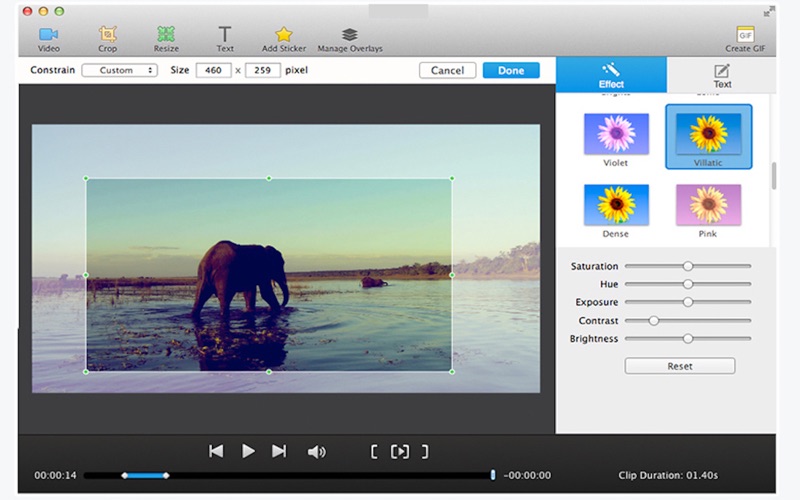 9 / 5 (177 голосов)
9 / 5 (177 голосов)
Шаг 1
Прежде всего, бесплатно загрузите это программное обеспечение Video to GIF Converter на свой компьютер. После установки этой программы откройте ее. Пользователи Windows и Mac могут загрузить это программное обеспечение.
Шаг 2
Когда вы откроете эту программу, вы увидите ее понятный интерфейс. Нажмите «Добавить файл» в верхней части интерфейса, чтобы импортировать видеофайл, который вы хотите преобразовать в эту программу.
Шаг 3
После того, как вы успешно добавили видео в программу, нажмите кнопку «Редактировать», и тогда вы сможете настроить свое видео так, как вам нравится.
Шаг 4
Выберите «Формат GIF» в качестве целевого формата в раскрывающемся списке «Профиль». Затем нажмите «Настройки», чтобы настроить частоту кадров преобразованной GIF-анимации.
Шаг 5
Выберите папку назначения для вашего преобразованного файла, нажав «Обзор» и, наконец, просто нажмите кнопку «Конвертировать», чтобы начать преобразование видео в GIF.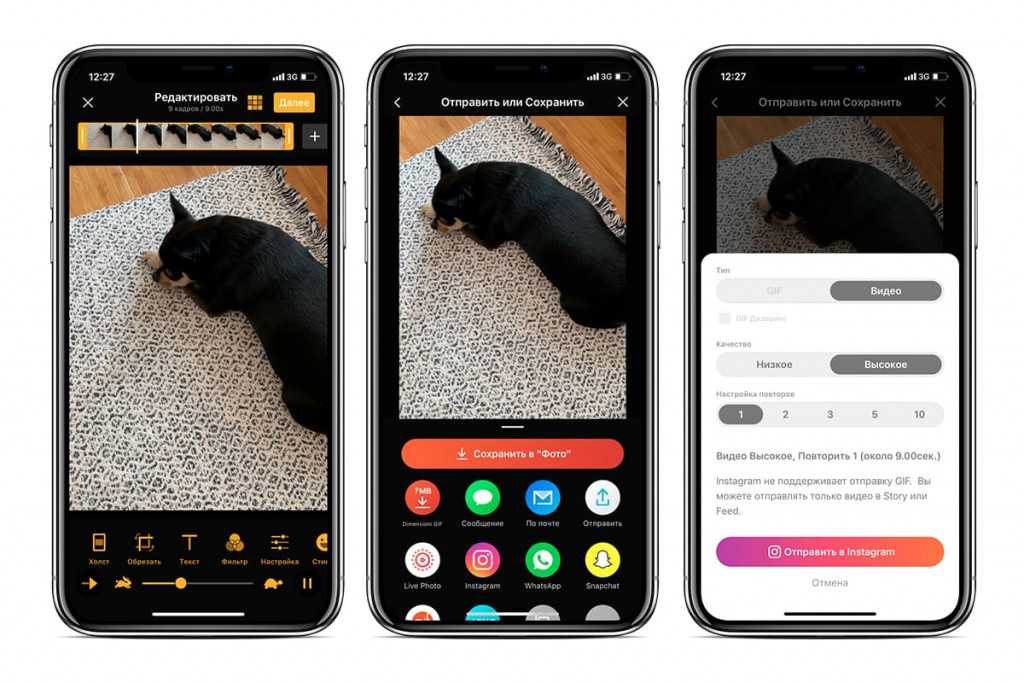
Часть 2: Другие конвертеры видео 9 в GIF
Wondershare Filmora — хороший конвертер видео в GIF. Работает как на Windows, так и на Mac. Этот конвертер видео в GIF способен конвертировать видео во все виды форматов, таких как AVI, DV, DIF, NUT, NSV, FLV, MKV, MP4, M4V и так далее. Wondershare Filmora легко использовать, даже если вы ранее не конвертировали видео в GIF. Кроме того, размер видео, которое вы хотите конвертировать, не будет ограничен при использовании этой программы. Кроме того, вы можете создать свое изображение GIF по своему усмотрению.
2. Instagriffer
Instagriffer — это бесплатный конвертер видео в GIF. Это позволяет вам делать снимки, которые вы хотите, когда вы смотрите видео. С его помощью можно сделать интересный или впечатляющий момент из видео в GIF-анимацию. Вы также можете настроить изображение в формате GIF, добавив к нему фильтры и тексты. Instagriffer — это безопасный конвертер видео в GIF, потому что в этом программном обеспечении нет рекламы.
3. Фильм в GIF
Movie to GIF — это простой в использовании конвертер видео в GIF. Благодаря понятному и удобному интерфейсу, Movie to GIF легко использовать. Этот конвертер видео в GIF поддерживает множество форматов видео, включая AVI, MPEG, MP4, WMV, MKV, MOV, VOB, RMVB и т. Д. Вы можете конвертировать видео в GIF без изменения его функций. С другой стороны, вы также можете изменить его ширину, высоту и скорость.
4. Бесплатное видео в GIF Converter
Бесплатный конвертер видео в GIF может помочь вам, когда вам нужно конвертировать видео в GIF с помощью конвертера видео в GIF. Эта программа поддерживает большинство популярных видеоформатов. И вы можете использовать бесплатное видео в GIF Converter, чтобы завершить процесс преобразования на быстрой скорости. Вам нужно только добавить свое видео к нему и установить время его начала и окончания, а также некоторые другие функции, прежде чем конвертировать его. Изображение в формате GIF, преобразованное этим видео в конвертер GIF, имеет высокое качество.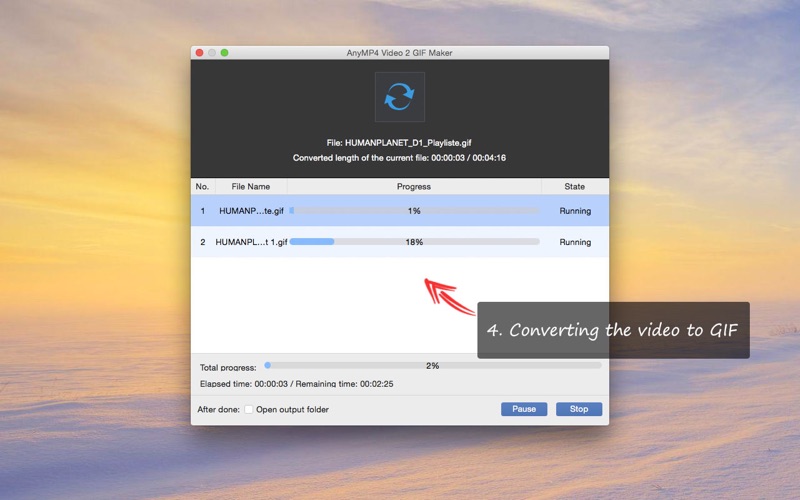
5. Симпатичное видео в GIF конвертер
Cute Video to GIF Converter — это конвертер видео в GIF, который поддерживает большинство обычных видеоформатов, таких как AVI, WMV, MPEG, MOV, FLV, MP4, 3GP, VOB и т. Д. Это мощный конвертер видео в GIF. Вы можете использовать его для захвата любых моментов из вашего любимого видео и преобразования их в высококачественную анимацию GIF. Кроме того, вы можете поделиться коллекциями GIF через другие сети с помощью этого эффективного программного обеспечения.
6. KickMyGraphics
KickMyGraphics — это эффективный конвертер видео в GIF, несмотря на его небольшой размер. Вы можете конвертировать видео в GIF-изображения высокого качества на быстрой скорости. Этот конвертер видео в GIF поддерживает видео форматы, такие как AVI, MPG, WMV, MP4 и ASF. Вы можете редактировать свой GIF во многих аспектах, таких как его длина и ширина. И вы также можете вращать и растягивать анимацию GIF.
7. EzGIF
EzGIF — это мощный онлайн-конвертер видео в GIF.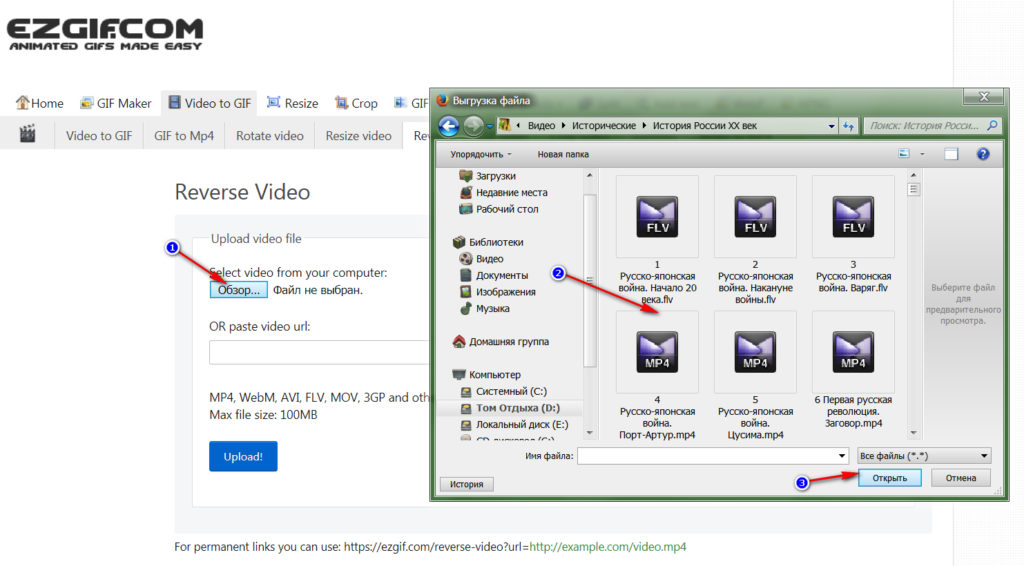 Есть два варианта конвертации видео в GIF. Одним из них является то, что вы можете импортировать видеофайл в нужное место, а затем преобразовать его в формат GIF. Другой способ — скопировать URL видео, которое вы хотите конвертировать, в целевое поле и затем просто нажать кнопку конвертации. Более того, вы также можете редактировать свои GIF-изображения с помощью этого онлайн-видео в GIF-конвертер.
Есть два варианта конвертации видео в GIF. Одним из них является то, что вы можете импортировать видеофайл в нужное место, а затем преобразовать его в формат GIF. Другой способ — скопировать URL видео, которое вы хотите конвертировать, в целевое поле и затем просто нажать кнопку конвертации. Более того, вы также можете редактировать свои GIF-изображения с помощью этого онлайн-видео в GIF-конвертер.
8. Giphy
Giphy — один из самых известных онлайн конвертеров видео в GIF. У него миллионы пользователей каждый день. У него четкое окно, поэтому его пользователям легко работать. Вы можете конвертировать видео в GIF, добавив видеофайл с вашего компьютера в определенное поле или просто перетащив файл с вашего компьютера. Другим способом, вы можете скопировать URL вашего любимого видео, чтобы преобразовать его. Кроме того, вы можете даже добавить звуковые клипы в свой GIF с помощью этого онлайн-конвертера видео в GIF.
9. Zamzar
Zamzar — это бесплатный онлайн-конвертер видео в GIF.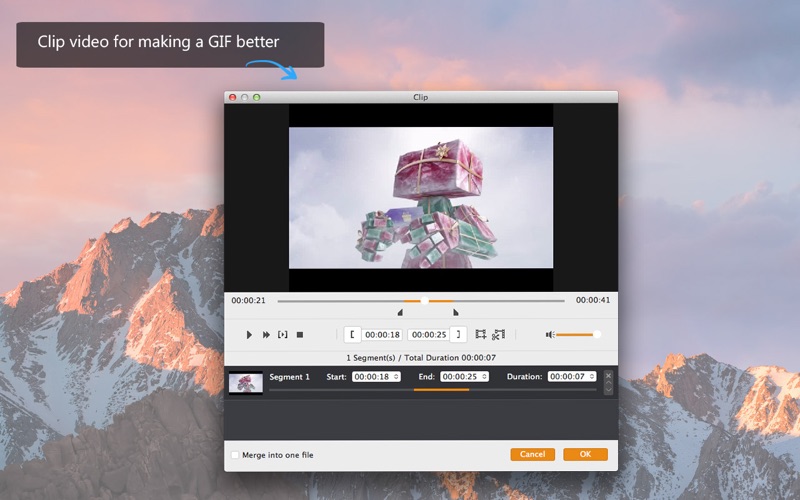 Имеет удобный интерфейс. Как только вы введете его, вы узнаете, как конвертировать видео в GIF, даже если у вас мало опыта. Zamzar поддерживает больше, чем 1200 видео форматов, так что вы можете конвертировать видео в любой формат, который вы хотите в этом онлайн видео в GIF конвертер. Что еще более важно, Zamzar может работать с тяжелыми видеофайлами на высокой скорости и конвертировать их в GIF-изображение небольшого размера.
Имеет удобный интерфейс. Как только вы введете его, вы узнаете, как конвертировать видео в GIF, даже если у вас мало опыта. Zamzar поддерживает больше, чем 1200 видео форматов, так что вы можете конвертировать видео в любой формат, который вы хотите в этом онлайн видео в GIF конвертер. Что еще более важно, Zamzar может работать с тяжелыми видеофайлами на высокой скорости и конвертировать их в GIF-изображение небольшого размера.
Часть 3: Часто задаваемые вопросы о видео в GIF Converter
1. Могу ли я конвертировать MP4 видео в GIF?
Да. Вы можете использовать конвертер MP4 в GIF, чтобы помочь вам конвертировать ваши MP4 видео в GIF, Так что вы можете поделиться этим с друзьями и семьей.
2. Могу ли я конвертировать MOV видео в GIF?
Да. Для преобразования видео MOV в GIF вы можете использовать инструмент конвертации MP4 в GIF или онлайн-конвертер. AnyMP4 Video Converter Ultimate — это профессиональный конвертер MP4 в GIF, который позволяет вам делать GIF из MOV видео. Вы можете бесплатно скачать его и попробовать.
Вы можете бесплатно скачать его и попробовать.
3. Как играть в GIF на моем компьютере?
Тебе необходимо GIF-плеер играть в GIF-файлы на вашем компьютере. Потому что некоторые программы просмотра изображений не могут просматривать полную анимацию GIF. Для плавного просмотра GIF-файлов лучше выбрать анимированный GIF-плеер с мощными функциями.
4. Могу ли я сделать GIF из видео на YouTube?
Чтобы создать GIF из видео YouTube, вы можете использовать AnyMP4 Video Converter Ultimate или другие GIF-конвертеры, которые мы упоминали в этом посте, для создания ваших GIF-файлов.
Более Чтение
Как конвертировать MP4 в DVD бесплатно с легкостью
Знаете ли вы, как конвертировать файлы MP4, чтобы вы могли наслаждаться ими на DVD-диске? Из этого туториала вы узнаете, как конвертировать MP4 в DVD.
Как конвертировать видео в MP4
Когда у вас есть несколько видео форматов, какие методы лучше всего конвертировать в MP4? Просто узнайте подробнее о решениях из статьи.
15 Лучшие конвертеры MP4 в GIF для вас
Каковы лучшие методы для преобразования MP4 в GIF? Вы можете узнать больше о приложениях 5 MP4 в GIF Converter и онлайн-программах 10.
Топ 10 Бесплатное программное обеспечение WMV в MP4 Converter
Каковы признанные лучшие конвертеры 10 лучших WMV в MP4? Вот наш последний обзор о лучших видео конвертерах для Windows, Mac и онлайн.
8 лучших конвертеров видео в GIF [2022] – Movavi
10 980
В Интернете есть множество конвертеров видео в GIF. Мы сравнили некоторые из лучших вариантов и теперь готовы представить вам некоторые достойные внимания конвертеры MP4 в GIF, в том числе бесплатные онлайн-варианты и видео конвертер премиум-класса.
В Movavi мы стремимся предоставлять вам только проверенную информацию. Вот что мы делаем для этого:
При выборе продуктов для включения в наши обзоры мы изучаем спрос и популярность.

Все продукты, упомянутые в этой статье, были протестированы командой Movavi Content.
При тестировании мы стремимся выделить лучшие характеристики продукта и то, для чего он лучше всего подходит.
Мы изучаем отзывы пользователей с популярных обзорных платформ и используем эту информацию при написании обзоров наших продуктов.
Мы собираем отзывы наших пользователей и анализируем их мнения о программном обеспечении Movavi, а также о продуктах других компаний.
Лучшие конвертеры MP4 в GIF
Конечно, лучшее программное обеспечение для конвертации видео в GIF должно быть бесплатным, но иногда вам приходится платить за использование премиальных функций. Следовательно, вам, возможно, придется рассмотреть стоимость, эффективность и доступность, прежде чем остановиться на наиболее подходящем программном обеспечении для преобразования фильмов в GIF.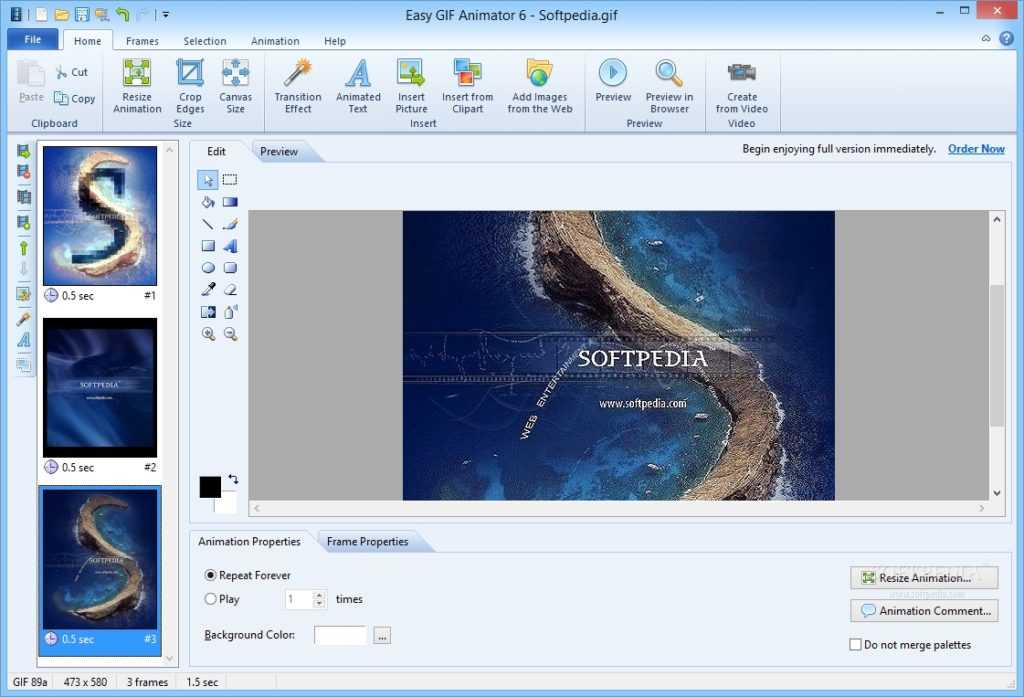 Поскольку большинство видео, которые вы загружаете, находятся в формате MP4, подумайте о том, чтобы получить лучший конвертер MP4 в GIF для создания высококачественных GIF-файлов, чтобы поделиться ими с друзьями в Интернете.
Поскольку большинство видео, которые вы загружаете, находятся в формате MP4, подумайте о том, чтобы получить лучший конвертер MP4 в GIF для создания высококачественных GIF-файлов, чтобы поделиться ими с друзьями в Интернете.
Вот список некоторых из лучших программ для преобразования видео в GIF.
ОС : Windows, Mac
Благодаря простоте использования и надежным инструментам для редактирования видео Movavi Video Editor является одним из лидеров в сфере видеомонтажа. Доступная как для Windows, так и для Mac OS, эта программа стала большим фаворитом среди пользователей. Будучи сверхбыстрым и надежным, это один из лучших конвертеров MP4 в GIF, который поможет вам создавать GIF-файлы из ваших видео за короткое время.
Одной из замечательных особенностей этой программы является возможность пакетного экспорта файлов, что делает создание и преобразование нескольких GIF-файлов проще, чем когда-либо. Поэтому он наиболее удобен для обычных создателей GIF, будь то для личного использования или бизнеса.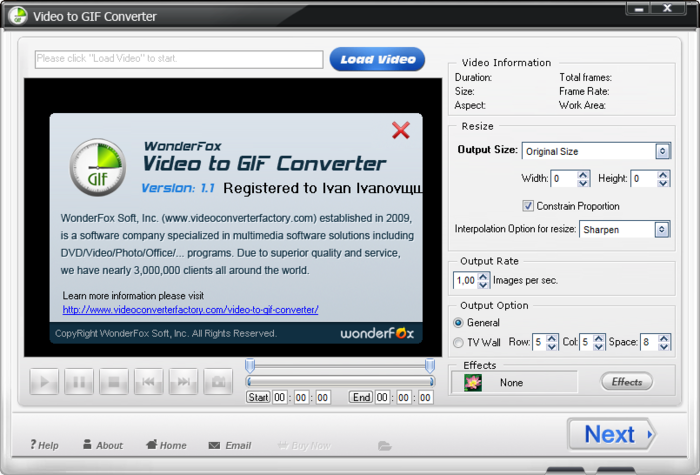
Хотя вам, возможно, придется приобрести Movavi, чтобы воспользоваться всеми этими замечательными функциями, для тех, кто хочет попробовать его перед покупкой, доступна бесплатная пробная версия. Пробная версия также отлично подходит для тех, кто конвертирует видео в GIF на разовой основе.
2. Бесплатный конвертер видео в GIF
ОС : Windows
Этот бесплатный инструмент поможет вам конвертировать ваши видео в автоматизированные файлы GIF за несколько простых шагов. Установив эту программу на свое устройство, вы можете добавлять видеофайлы размером до 10 МБ для создания анимированного GIF. Преобразование видео в GIF особенно просто благодаря простому интерфейсу всего с двумя вкладками: извлечение видео и создание GIF.
Эта программа для создания анимированных GIF также поддерживает самые популярные форматы видео, включая MP4, AVI, MPEG и GIF. Он предлагает множество функций, которые помогут вам создать впечатляющий GIF. Эти функции включают в себя выбор скорости воспроизведения, изменение и обрезку отдельных кадров, а также изменение ширины и высоты видео и многое другое. Единственная проблема, с которой вы можете столкнуться, — это интерфейс; несмотря на то, что он прост и удобен в использовании, он имеет только две вкладки, которые ограничивают ваши возможности только извлечением видео и созданием GIF-файлов. Тем не менее, этого приложения вам достаточно, если вы думаете только о создании GIF-файлов и если у вас уже есть видео в вашей видеогалерее.
Эти функции включают в себя выбор скорости воспроизведения, изменение и обрезку отдельных кадров, а также изменение ширины и высоты видео и многое другое. Единственная проблема, с которой вы можете столкнуться, — это интерфейс; несмотря на то, что он прост и удобен в использовании, он имеет только две вкладки, которые ограничивают ваши возможности только извлечением видео и созданием GIF-файлов. Тем не менее, этого приложения вам достаточно, если вы думаете только о создании GIF-файлов и если у вас уже есть видео в вашей видеогалерее.
Профи:
БЕСПЛАТНО
Простой интерфейс
3. Сделайте GIF
OS : любой (веб-сайт)
. просто конвертер видео в GIF, Make GIF должен быть вашим лучшим выбором. Это приложение позволит вам конвертировать практически все в GIF одним нажатием кнопки.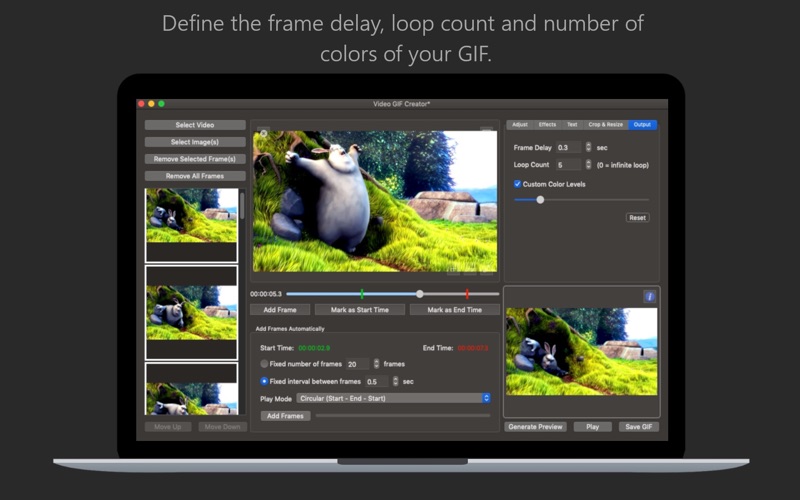 Выберите видео для преобразования в GIF и загрузите его на этот простой в использовании веб-сайт, и он создаст для вас GIF. Это приложение также позволяет загружать коллекцию изображений для создания GIF.
Выберите видео для преобразования в GIF и загрузите его на этот простой в использовании веб-сайт, и он создаст для вас GIF. Это приложение также позволяет загружать коллекцию изображений для создания GIF.
Хотя он позволяет применять к GIF различные настройки, такие как фильтры, наклейки, скорость GIF и титры, этот конвертер видео в GIF добавляет водяной знак к каждому созданному вами GIF. Однако вы можете избавиться от этого нежелательного тега в своих творениях, перейдя на премиум-версию. Если вы решите пойти по этому пути, вы будете платить ежемесячную подписку, чтобы пользоваться функциями этой программы, что может стать дорогим в долгосрочной перспективе.
4. Гиф
OS : любой (веб-сайт)
Giphy — крупнейшая онлайн-платформа GIF, к которой ежедневно обращаются миллионы пользователей. Он популярен, потому что он прост в использовании. Вы вводите URL-адрес вашего видео в указанное поле в окне, прежде чем нажать «Создать».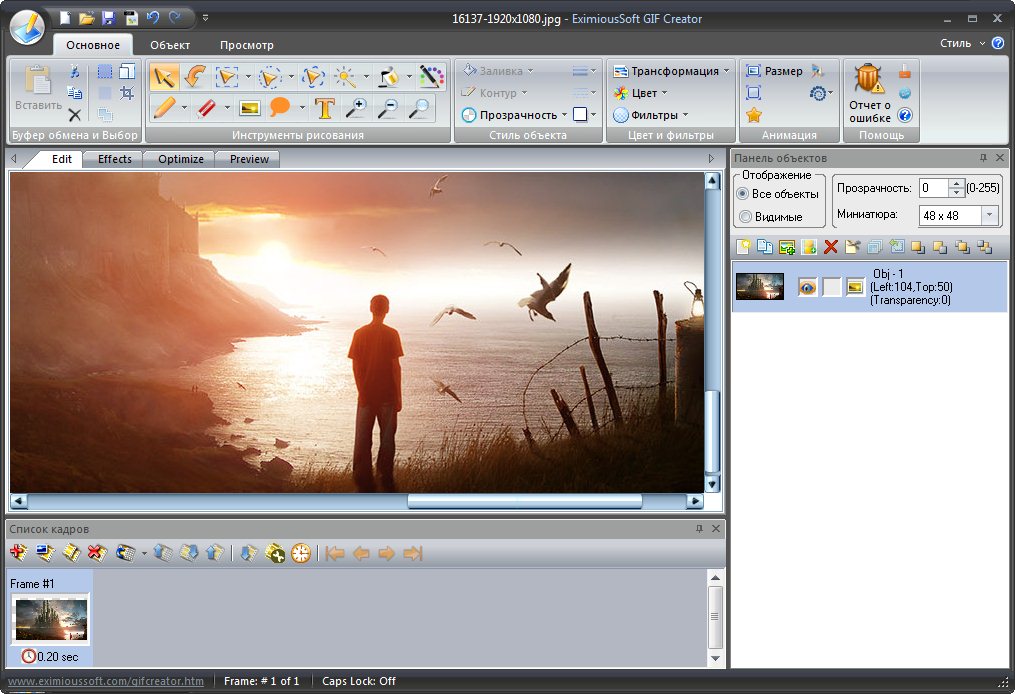 Этот сайт также предоставляет простые инструменты, такие как параметры перетаскивания для добавления видео и изображений из локального хранилища.
Этот сайт также предоставляет простые инструменты, такие как параметры перетаскивания для добавления видео и изображений из локального хранилища.
В отличие от некоторых создателей GIF, эта платформа позволяет добавлять звуковые клипы в GIF, делая их более интересными, чем их беззвучные аналоги. Кроме того, вы можете добавлять теги и описания к своим GIF-файлам, чтобы сделать их более привлекательными.
Pros:
Легко в использовании
Поддерживает звуки
5. VideoSolo Video Converter Ultimate
OS : Windows, Mac
Appo-gif-gif gift разнообразие вариантов при создании анимации. В нем есть инструменты для обрезки ваших видео, выбора определенной части видео или объединения частей разных видео для создания файла GIF. Он имеет встроенный видеоредактор, который позволяет вам применять ряд настроек к готовому продукту. Вы можете обрезать, настроить контрастность и насыщенность, а также изменить цвет видео, среди прочего, чтобы сделать свой GIF привлекательным.
Вы можете обрезать, настроить контрастность и насыщенность, а также изменить цвет видео, среди прочего, чтобы сделать свой GIF привлекательным.
В качестве долгожданного плюса это программное обеспечение для преобразования фильмов в GIF позволяет добавлять наложение изображения или текста к вашему GIF, чтобы сделать его еще более увлекательным. Если вас не устраивает качество изображений и частота кадров, вы можете настроить их по своему желанию.
6. Instagiffer
ОС : Windows, Mac
Instagriffer — это бесплатное приложение. Это приложение позволяет вам захватить экран и сделать GIF из видео, которое вы смотрите. Лучшее для простого создания GIF-анимаций, это средство для создания GIF может похвастаться простым в использовании интерфейсом и поддержкой всех популярных видеоформатов.
7. Ezgif
ОС : любая (веб-интерфейс)
Ezgif — это онлайн-сервис для создания GIF-файлов. Вы можете легко загрузить свое видео на веб-сайт и создать GIF в несколько кликов. Однако, поскольку он работает через Интернет, вы не всегда сможете получить к нему доступ, особенно если вы работаете в удаленных районах с плохим подключением к Интернету.
Вы можете легко загрузить свое видео на веб-сайт и создать GIF в несколько кликов. Однако, поскольку он работает через Интернет, вы не всегда сможете получить к нему доступ, особенно если вы работаете в удаленных районах с плохим подключением к Интернету.
Плюсы:
Простота использования
Может работать с URL-адресами
8. Zamzar
OS : любая (из Интернета)
Zamzar — еще один онлайн-сервис для создания собственных GIF-файлов. Он основан на веб-интерфейсе, поэтому вам не придется беспокоиться об ограниченном пространстве для хранения на вашем устройстве или проблемах несовместимости. Платформа помогает легко конвертировать медиафайлы в GIF и быстро делиться созданными файлами GIF.
Сводка
Чтобы выбрать подходящий конвертер видео в GIF, учитывайте следующие параметры:
Простота использования .
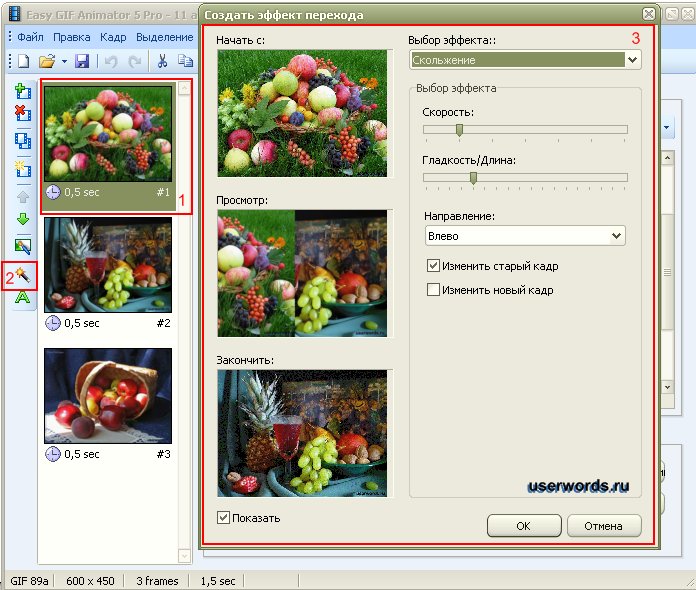 Нет смысла в приложении, которое слишком сложно для понимания. Для простой задачи требуется простое программное обеспечение. Если вам нужно больше, подумайте о том, чтобы попробовать что-то более сложное.
Нет смысла в приложении, которое слишком сложно для понимания. Для простой задачи требуется простое программное обеспечение. Если вам нужно больше, подумайте о том, чтобы попробовать что-то более сложное.Цена . В интернете можно найти массу бесплатных вариантов. Если их недостаточно для вас, возможно, стоит приобрести платный вариант. Всегда учитывайте ценник и проверяйте бесплатные пробные версии: возможно, вас ждет более разумный вариант.
Поддержка форматов . Подумайте, какие форматы видео вы используете чаще всего. Поддерживает ли это программное обеспечение? Если нет, вы никак не сможете заставить его работать.
Онлайн или офлайн . Варианты онлайн доступны быстро и просто, если у вас хорошее подключение к Интернету. Однако, если вы собираетесь превратить небольшую часть фильма в GIF, видеофайл может быть слишком большим для веб-сайта. Кроме того, автономное программное обеспечение не имеет возможности делиться вашими данными где-либо еще, поэтому его использование безопаснее.
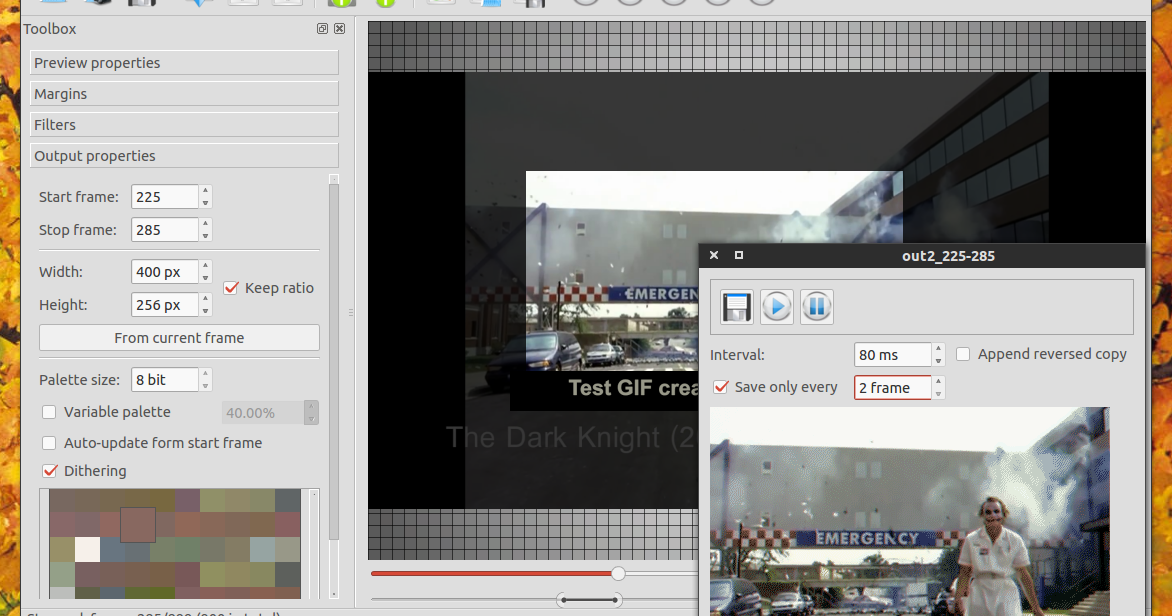 Учитывайте все это и выбирайте с умом.
Учитывайте все это и выбирайте с умом.Особенности . Некоторые редакторы GIF могут только обрезать и поворачивать. Другие могут сжимать и изменять размер. Некоторые могут даже сделать фон GIF прозрачным. Ознакомьтесь со всеми вариантами, прежде чем инвестировать в конкретное программное обеспечение.
Идеальный способ получить ваши медиафайлы в нужном вам формате!
Часто задаваемые вопросы
Как конвертировать видео в GIF без потери качества?
Вы можете создавать высококачественные GIF-файлы с помощью Movavi Video Converter. Однако обратите внимание, что чем лучше качество GIF, которое вы хотите (больше размер изображения, больше кадров в секунду, больше цветов), тем больше получится GIF. Поэтому в большинстве случаев лучше пожертвовать качеством изображения, чтобы сделать файл разумного размера.
Вот краткое описание того, как сделать GIF с помощью Movavi Video Converter:
Сначала загрузите, установите и запустите программу:
Загрузите Movavi Video Converter для Windows
Скачайте Movavi Video Converter для Mac и закидываем в программу исходное видеоНажимаем Редактировать , удаляем все ненужные фрагменты.
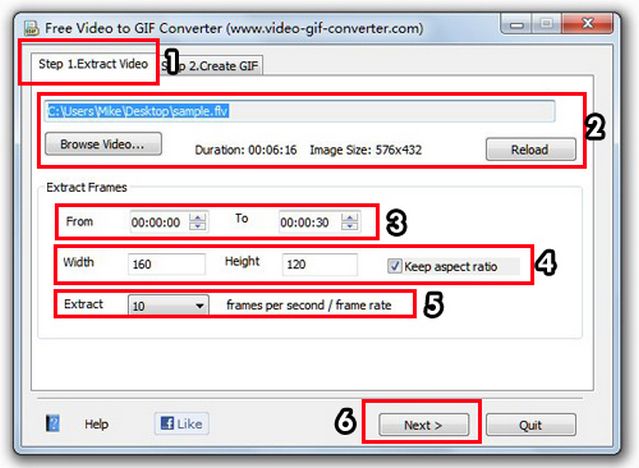
На вкладке Изображение выберите GIF в качестве целевого формата и выберите соответствующую предустановку.
Чтобы создать GIF, нажмите Преобразовать .
Подробнее читайте в статье по ссылке ниже:
Как конвертировать видео в GIF с помощью Movavi Video Converter
Как преобразовать видео в GIF на Android/iPhone?
Вот список некоторых из лучших приложений для преобразования видео в GIF для Android и iPhone:
ImgPlay для Android и iOS
Giphy для Android и iOS
Видео в GIF — GIF Maker для iOS
Какое программное обеспечение для конвертации видео в GIF лучше всего подходит для ПК?
Из всех программ для создания GIF наиболее перспективными кажутся следующие три:
Movavi Video Converter
Ezgif
Instagiffer
16
6 Есть вопросы?
Если вы не можете найти ответ на свой вопрос, пожалуйста, свяжитесь с нашей службой поддержки.
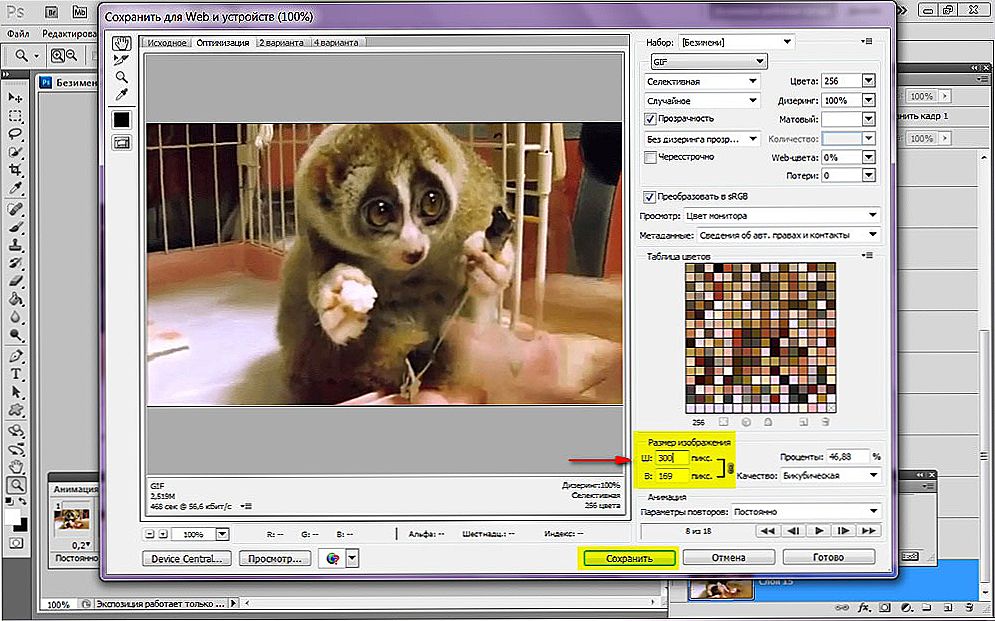
Подпишитесь на новости и специальные предложения
Регистрируясь, вы соглашаетесь получать наши маркетинговые электронные письма и разрешаете Movavi использовать ваши личные данные в соответствии с нашей Политикой конфиденциальности. Вы также подтверждаете, что соответствуете минимальным возрастным требованиям.
12 лучших конвертеров видео в GIF [ПРОСМОТР]
Последнее обновление: 21 июля 2022 г.
НО…
47 % брендов сталкиваются с трудностями при постоянном создании визуального контента для своих брендов.
И мы их не виним. Непрерывное создание отличного визуального контента может занять много времени и денег, но это не обязательно.
Если вы обнаружите, что постоянно ищете отличный визуальный контент для усиления своей тактики онлайн-маркетинга, рассмотрите возможность использования отличного видеоконтента, в который вы уже вложили средства, превратив свои видеофайлы в анимированные GIF-файлы.
Этот быстрый, безболезненный, а иногда и бесплатный процесс удобен, если вы используете инструмент для преобразования видео в GIF, иногда известный как программное обеспечение для преобразования GIF.
 Ознакомьтесь с 12 конвертерами видео в GIF, которые мы рассмотрели ниже, чтобы узнать, какой инструмент лучше всего подходит для вас.
Ознакомьтесь с 12 конвертерами видео в GIF, которые мы рассмотрели ниже, чтобы узнать, какой инструмент лучше всего подходит для вас.Содержание статьи
В чем разница между видео и GIF-анимацией?Если вы цифровой маркетолог (или человек, пользующийся Интернетом), вы знаете, насколько популярны GIF-файлы. Эти короткие всплески повторяющегося контента могут добавить жизни и энергии статичным постам в блогах, электронным письмам, веб-страницам, инфографике и многому другому. Увлекательно, правда?
Хотя GIF-файлы могут выглядеть похожими на видео, эти два типа мультимедиа на самом деле очень разные, и все различия начинаются, когда типы файлов изначально собираются.
GIF-файлы — это, по сути, беззвучные наборы изображений, которые манипулируют так, чтобы они выглядели как видео. Видео, с другой стороны, собираются как мультимедийные материалы с движением и звуком. Что еще более важно, впечатления от просмотра этих двух типов файлов довольно разные.
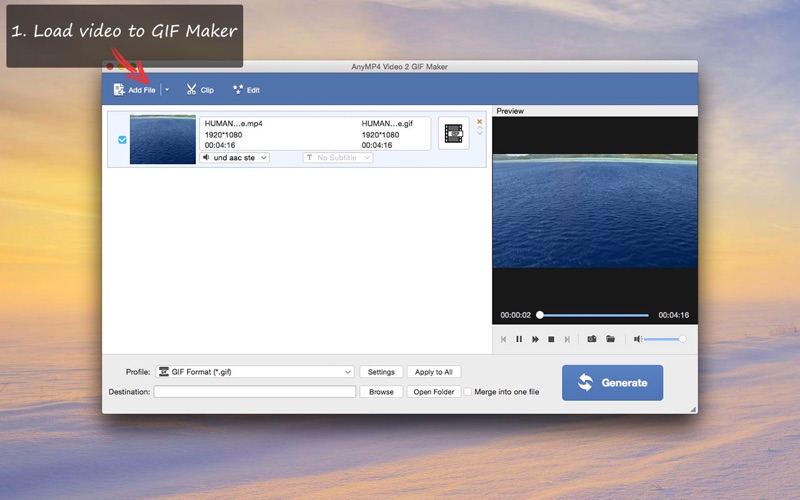
Сначала посмотрите это видео. Обратите внимание на плавное движение и звук, которые четко классифицируют его как видео.
Далее взгляните на то же самое видео, превращенное в анимированный GIF. Обратите внимание, как гладкое видео превращается в более прерывистую коллекцию изображений, которые быстро и бесконечно вращаются.
Зачем конвертировать видео в GIF?
Легко понять, чем отличаются эти два типа файлов, если сравнить их бок о бок. Но зачем кому-то вообще конвертировать видео в анимированный GIF? Есть много причин.
- GIF доступны по цене: Когда вы превращаете видео в анимированный GIF, вы используете существующий контент для создания нового контента. Почему бы не выжать как можно больше из своей видео стратегии?
- GIF легко создавать: Вам не нужно быть специалистом по видео, чтобы создать анимированный GIF.
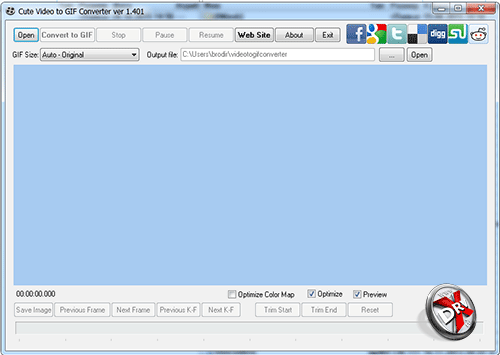 Когда вы используете один из конвертеров видео в GIF, которые мы включили ниже, создание GIF может занять всего несколько минут.
Когда вы используете один из конвертеров видео в GIF, которые мы включили ниже, создание GIF может занять всего несколько минут. - GIF-файлы легко воспринимаются: GIF-файлы добавляют движения и волнения цифровому контенту, не требуя от зрителя больших затрат времени и внимания — большой выигрыш, учитывая, что средняя продолжительность концентрации внимания человека составляет около 8 секунд.
- GIF-файлы эффективны: Компания Dell добилась увеличения продаж на 109 % после проведения маркетинговой кампании, ориентированной на GIF, что доказывает, что зрители любят (и реагируют на них) эти простые, но привлекательные средства массовой информации.
Если вы убеждены в маркетинговой силе GIF-файлов и готовы конвертировать свои собственные видео в файлы этого забавного типа, взгляните на 12 конвертеров видео в GIF ниже, чтобы найти лучший для ваших нужд.
Выбор лучшего конвертера видео в GIF: наши обзоры… GIF Maker от GiphyGiphy — король GIF-сайтов.
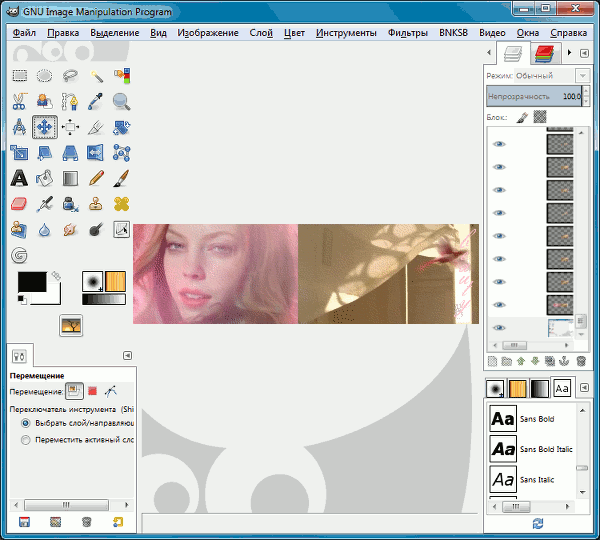 С более чем 300 миллионами пользователей в день и более чем 2 миллионами GIF-файлов ежедневно, этот сайт является для GIF-файлов тем же, чем YouTube для видео.
С более чем 300 миллионами пользователей в день и более чем 2 миллионами GIF-файлов ежедневно, этот сайт является для GIF-файлов тем же, чем YouTube для видео.Вы можете не только загружать видео, но и, если ваше видео уже размещено на сторонней платформе, такой как YouTube или Vimeo, вы можете просто вставить ссылку на видео в GIF Maker, чтобы экспортировать выходной GIF.
Инструмент также позволяет вам выбрать длину вашего GIF, кадр, с которого вы хотите начать GIF, и визуальные дополнения, такие как подписи, наклейки, фильтры и многое другое, чтобы полностью настроить анимированный GIF.
После окончательной обработки ваш GIF размещается на Giphy для использования вами и остальным миром. Добавьте теги, чтобы ваш GIF был доступен для поиска на сайте, или скопируйте и вставьте предоставленную ссылку, чтобы встроить свой собственный GIF в сообщение в социальной сети, веб-страницу или другую форму цифрового контента; инструмент автоматически дает вам несколько ссылок в зависимости от размера файла, который вам нужен.

В качестве дополнительного бонуса вы также можете использовать этот инструмент для создания анимированного GIF-файла из коллекции статических фотографий, функция идеально подходит для превращения слайд-шоу в движущийся визуальный элемент для поста в блоге после конференции.
А поскольку GIF Maker от Giphy — это веб-сайт, а не приложение, требующее загрузки, оно доступно на всех устройствах, что упрощает создание GIF-файлов на рабочем столе или в пути.
Filmora by Wondershareilmora разработана гуру программного обеспечения Wondershare и предлагает массу возможностей для редактирования видео. Хотя вы можете превратить видео в GIF, вы также можете использовать этот инструмент для редактирования видео, добавления музыки и многого другого.
Если вы ищете универсальный инструмент для редактирования видео, это может быть правильным для вас, но если вы просто хотите преобразовать несколько видео в GIF, этот инструмент может иметь больше, чем вам нужно — и его ценник отражает это.
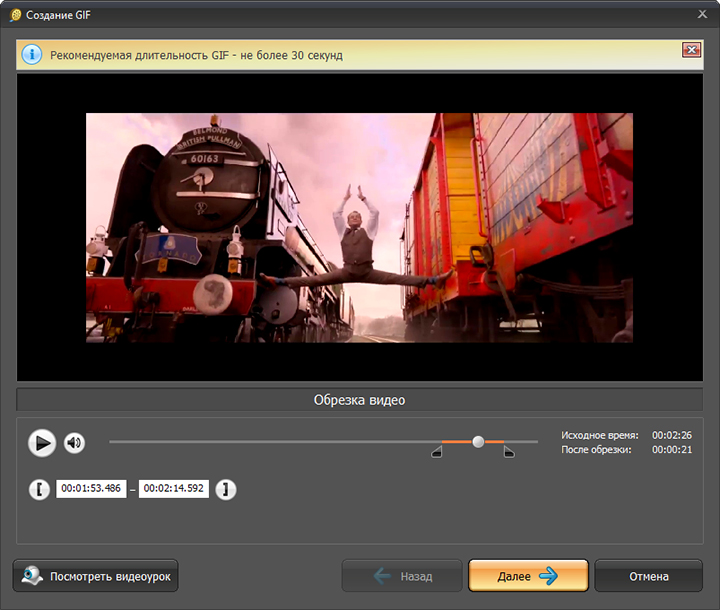
Filmora доступна для загрузки на Windows и Mac OS за ежегодную плату в размере 51,99 долларов США или разовую плату в размере 79,99 долларов США.
MovaviMovavi — давний лидер в области программного обеспечения для редактирования видео, поэтому неудивительно, что их программное обеспечение для преобразования видео высоко ценится как пользователями Mac, так и пользователями ПК. Этот инструмент известен тем, что он очень быстрый, простой в использовании и надежный.
Одной из наших любимых функций этого инструмента является возможность пакетного экспорта файлов, что делает создание десятков GIF-файлов проще, чем когда-либо.
Но из-за своей цены Movavi не лучший вариант для разовой конвертации GIF. Этот премиальный инструмент доступен для Mac и Windows за 39,95 долларов США, но вы можете загрузить бесплатную пробную версию, чтобы поэкспериментировать с Movavi, прежде чем совершить покупку.
Видео в GIF от Imgur
Интернет-сообщество для обмена изображениями Imgur является гигантом в области визуальных медиа, поэтому вполне логично, что они создали программное обеспечение для конвертации видео в GIF, чтобы делиться им со своими пользователями.
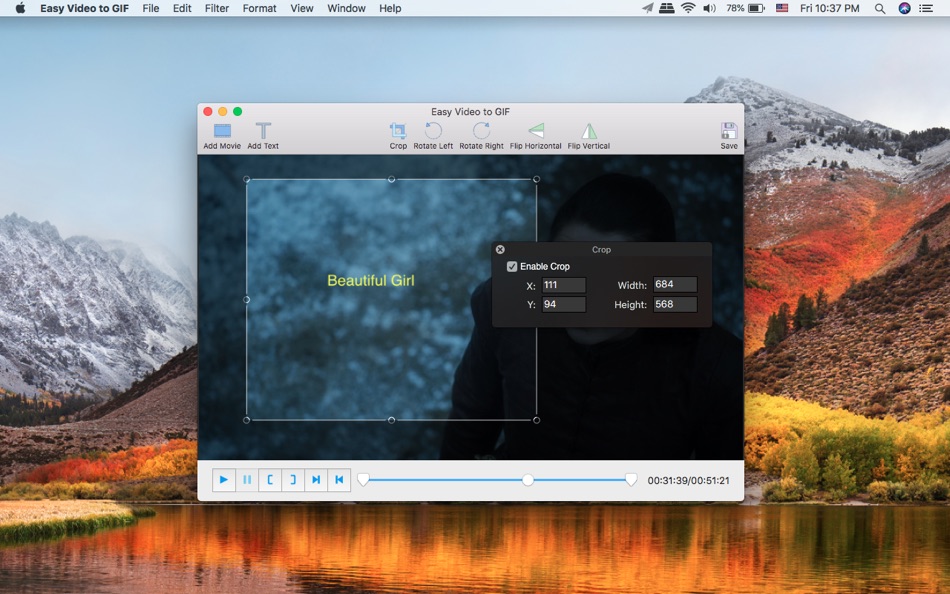
Этот инструмент очень похож на средство для создания GIF от Giphy. просто скопируйте и вставьте URL-адрес видео в инструмент и выберите время начала и окончания для вашего GIF. Однако когда дело доходит до функций, у Giphy есть несколько явных преимуществ. Например, Imgur позволяет вам добавить подпись к вашему GIF, но без всех наворотов, которые поставляются с инструментом Giphy; в то время как Giphy позволяет вам добавлять цвет и движение к вашей подписи, подписи Imgur больше похожи на закрытые подписи, которые вы видите в телешоу.
И в то время как Giphy дает вам несколько ссылок на GIF-файлы, оптимизированные для различных целей, таких как публикации в социальных сетях или веб-страницы, Imgur дает вам одну единственную ссылку на MP4, что означает, что вам может потребоваться загрузить и изменить размер вашего GIF-файла, чтобы сделать размер файла достаточно маленьким для посты в социальных сетях.
Видео в GIF от Imgur доступно для использования на настольных и мобильных платформах.

Freemore Video to GIF Converter
Программное обеспечение Freemore Video to GIF Converter позволяет преобразовывать видео в анимированные GIF-файлы, позволяя вам выбирать точные кадры, включенные в GIF, а также изменять ширину и высоту кадра, если у вас есть специальные вариант использования.
Это бесплатное программное обеспечение, поддерживающее все самые популярные форматы видео, включая MP4, MPEG, MOV, FLV и десятки других. Однако, несмотря на то, что этот инструмент бесплатный, он не обязательно должен быть красивым; если вы загрузите Freemore, ожидайте встретить более утилитарный дизайн, который, хотя и очень прагматичен, не очень удобен для глаз. Но если вы ищете базовый инструмент для преобразования различных форматов файлов, не ищите дальше.
К сожалению для пользователей Mac, Freemore Video to GIF Converter доступен для загрузки только в Windows, хотя в будущем может появиться версия для Mac.
GIF Brewery от Gfycat
Любителям Mac, которые ищут простое приложение для конвертации видео в GIF, подойдет GIF Brewery от Gfycat.

GIF Brewery позволяет начать с импорта видео, записи экрана или создания видео прямо с веб-камеры. Затем вы можете отредактировать свой GIF, изменить размер видео, настроить частоту кадров и применить ряд фильтров и наложений для создания собственного вида.
В качестве последнего шага легко сохраните GIF на свой компьютер или поделитесь им через iMessage или Mail. Приложение имеет звездные рейтинги в магазине приложений и доступно бесплатно.
MakeAGIF
MakeAGIF — это не просто конвертер видео в GIF. Это действительно универсальный инструмент для создания GIF! На этом простом в использовании веб-сайте вы можете загрузить видео, записать видео, вставить ссылку на видео или даже загрузить коллекцию фотографий, чтобы сделать свой собственный GIF.
Затем вы можете добавлять стикеры и подписи, изменять скорость воспроизведения GIF и выбирать время начала и окончания для всего пользовательского вывода GIF. Единственным недостатком этого конвертера видео в GIF является то, что каждый GIF помечен водяным знаком MakeAGIF; если вы хотите удалить логотип компании из своего файла, вам необходимо перейти на премиум-версию за 11,9 долларов США.
 5 в месяц.
5 в месяц.Convertio
Convertio — один из самых простых инструментов в нашем списке. Чтобы превратить видео в GIF, просто перетащите видеофайл в инструмент или загрузите его из своей учетной записи Google Диска или Dropbox и нажмите «конвертировать», чтобы завершить процесс.
Но используйте этот инструмент только в том случае, если вас не волнуют подробности. Несмотря на простоту использования, Convertio не позволяет указать начало и конец вашего GIF или частоту кадров.
Imgflip
Imgflip – довольно простая программа для создания GIF, но она помогает, если вы хотите конвертировать видеофайлы! Вставьте ссылку на свое видео в инструмент, отредактируйте соответствующим образом, и вуаля — появится ваш GIF.
Все волшебство Imgflip происходит в конце процесса, когда инструмент дает вам возможность загрузить файл, скопировать ссылку на файл, скопировать HTML-код изображения или поделиться своим GIF на Facebook, Twitter, Pinterest, Tumblr и другие социальные сайты.

Этот инструмент может похвастаться самыми надежными функциями обмена, которые мы видели из всех инструментов в нашем списке, и, поскольку все они управляются онлайн, а не из удаленного программного обеспечения, он доступен как для пользователей Mac, так и для ПК.
Ezgif
Ezgif оправдывает свое название — этот инструмент определенно прост в использовании. Загрузите видеофайл и экспортируйте его в формате GIF, и вы сделали то, что намеревались сделать, выполнив два простых шага. Но если вы хотите настроить свой GIF, отредактировав, обрезав и добавив эффекты к вашему видео, это совсем другая история.
В Ezgif есть функции, которые позволяют вам делать все эти вещи, но для того, чтобы их использовать, вам сначала придется экспортировать файл GIF и повторно загрузить его в инструмент — не обязательно идеальный вариант, учитывая многие другие инструменты на этот список позволяет вам редактировать файл GIF как часть процесса преобразования. Вы можете обрезать видеофайлы, редактировать скорость GIF и вообще создавать анимированные изображения GIF, которые отлично подходят для вашего бренда.

Ezgif бесплатен и доступен для пользователей Mac и Windows.
Бесплатный Easy Video to GIF Converter
Бесплатный Easy Video to GIF Converter позволяет загружать практически любые типы видеофайлов, включая AVI, MPEG, FLV, MOV, WEBM, а также другие параметры редактирования для настройки и экспорта выходного GIF.
Это программное обеспечение поставляется со всеми основными функциями; выберите начальный и конечный экран вашего GIF, частоту кадров и размер кадра, чтобы экспортировать файл, который точно соответствует вашим потребностям.
Одним из приятных бонусов этого инструмента являются обучающие материалы. Если вам сложно ориентироваться в этом инструменте, просто посмотрите одно из многочисленных обучающих видео для мгновенной поддержки.
Бесплатный Easy Video to GIF Converter доступен для бесплатной загрузки на Windows.
Zamzar
Zamzar – это конвертер видео в GIF с множеством встроенных функций преобразования файлов. Хотя вы можете конвертировать большинство основных типов видеофайлов в GIF, вы также можете использовать этот инструмент для преобразования PDF-файлов в документы Word, PNG в JPG и т.
 д.
д.Несмотря на отсутствие каких-либо дополнительных функций, таких как добавление стикеров или текста в GIF, это отличный универсальный инструмент для всех видов преобразования файлов.
Zamzar бесплатен и доступен для пользователей Mac и Windows.
Наш любимый конвертер видео в GIF
Каждый инструмент в этом списке уникален, поэтому нам было трудно выбрать один инструмент, который мы рекомендуем больше всего, но это было не слишком сложно. Наш самый любимый конвертер видео в GIF (что неудивительно) является королем GIF: Giphy.
Можно долго говорить об этом инструменте, но наше решение сводилось к четырем основным критериям:
- Это так просто. Giphy делает создание GIF проще, чем любой другой инструмент в нашем списке, позволяя даже наименее технически подкованным людям превратить видео в GIF за 30 секунд или меньше.
- Возможности настройки зашкаливают. GIF уже забавны, но Giphy выводит их на новый уровень, позволяя добавлять красочный и анимированный текст, наклейки, фильтры и даже нарисованные от руки изображения в качестве наложений.

